win7待机总是自动锁屏如何取消操作教学分享。有用户想要让自己的电脑在待机的时候能够正常的运行,不会进入到锁屏的状态,这样继续使用的时候就会更加方便。如何去取消自动锁屏,来看看解决的方法吧。
解决方法
1、首先我们在桌面上依次点开“开始”-“控制面板”。如下图所示:
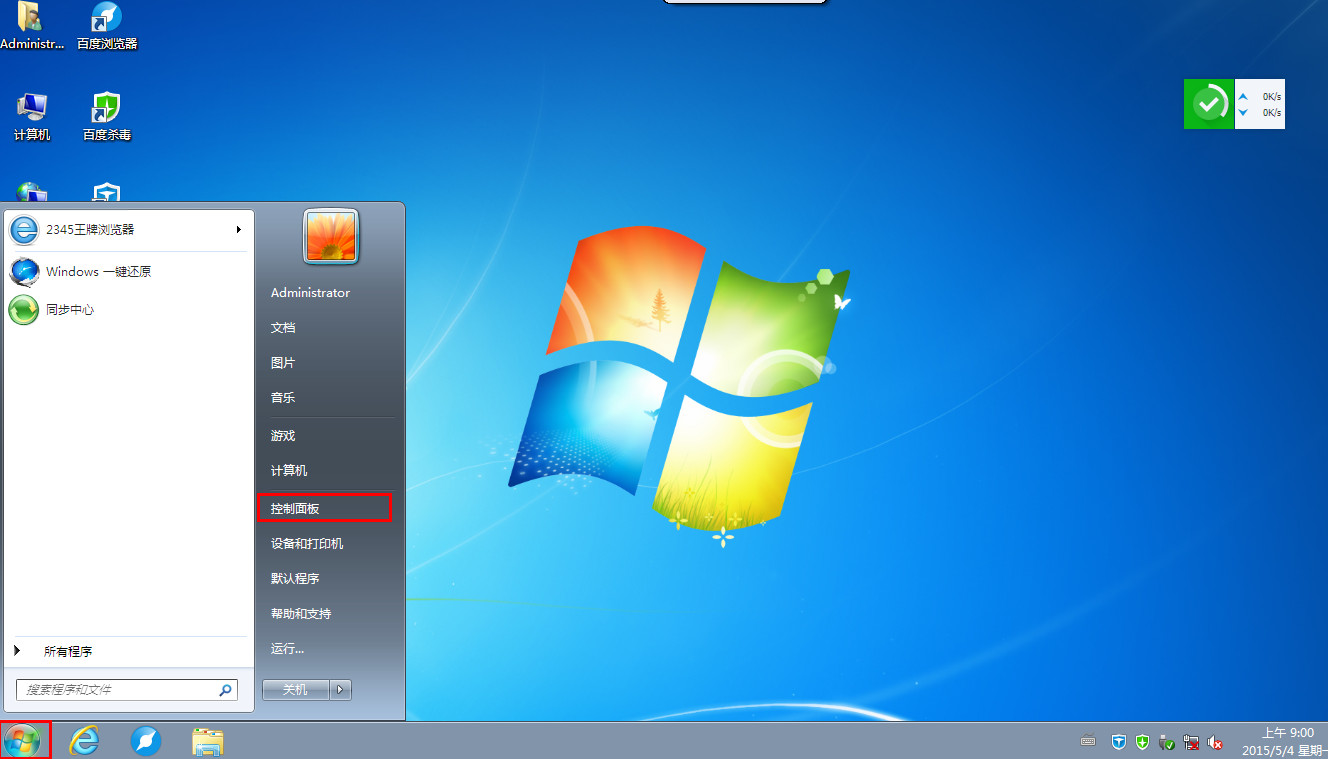
2、打开控制面板,找到“电源选项”点击进入。如下图所示:
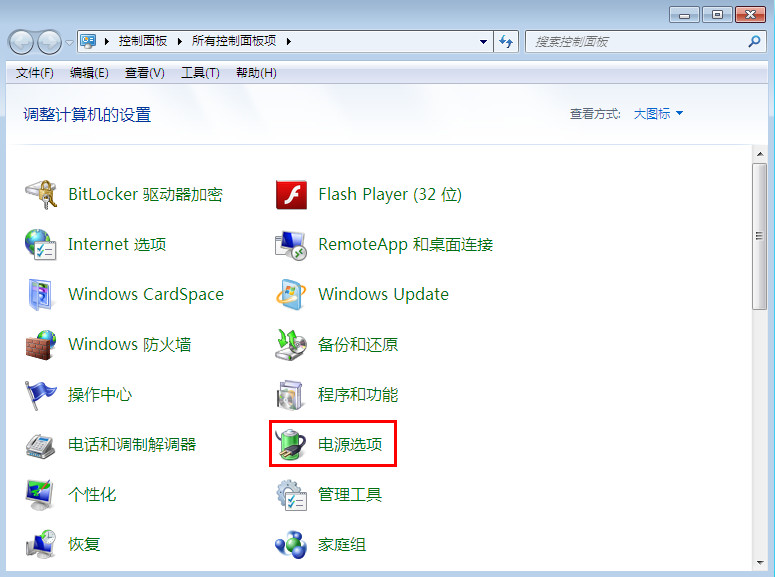
3、进入电源选项后,在右侧框中找到我们的“首选计划”,点击“更该计划设置”继续。如下图所示:
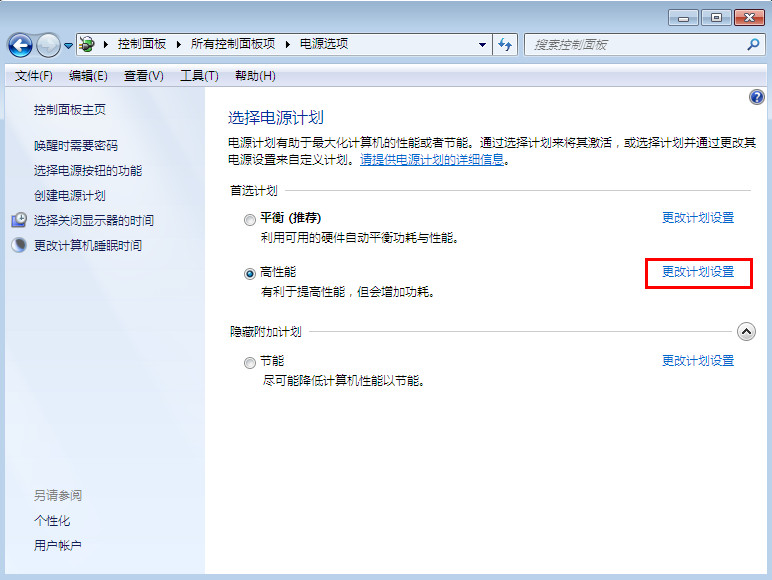
4、在弹出的窗口可以发现有“关闭显示器”和“使计算机进入睡眠状态”两个设置项,点击右边下拉窗口将其设置为“从不”,完成后点击“保存修改”。如下图所示:
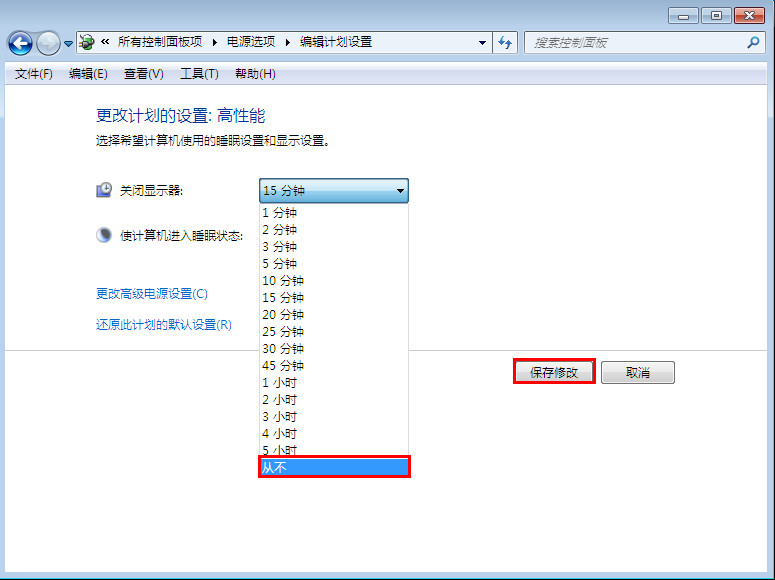
以上就是关于设置win7系统中取消电脑屏幕自动锁屏的详细步骤,还有不喜欢该项功能的朋友,不妨照参照以上步骤进行操作,顺利让烦人的屏幕自动锁屏彻底消失。

 时间 2022-12-15 14:10:12
时间 2022-12-15 14:10:12 作者 admin
作者 admin 来源
来源 



